Audacity怎么设置使用新标签名的对话框?Audacity设置使用新标签名的对话框方法
Audacity怎么设置使用新标签名的对话框?Audacity设置使用新标签名的对话框方法
audacity怎么设置使用新标签名的对话框?今天小编为大家带来了audacity设置使用新标签名的对话框教程,想知道怎么做的小伙伴来看看接下来的这篇文章吧。
audacity设置使用新标签名的对话框方法
1、首先点击“audacity”。
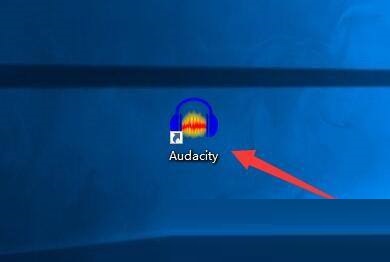
2、然后在“audacity”窗口中,点击“编辑”。
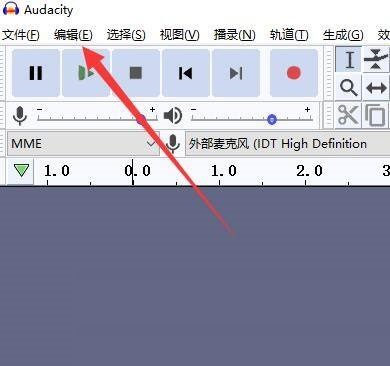
3、在弹出下拉栏中,点击“偏好设置”。
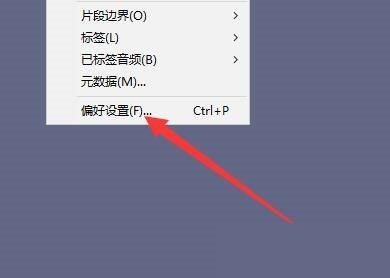
4、接着在“偏好设置”窗口中,点击“行为”。
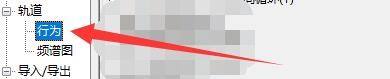
5、在“行为”窗口中,将“使用新标签名的对话框”勾选上。

6、最后点击“确定”即可。
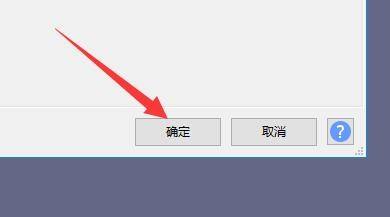
谢谢大家阅读观看,希望本文能帮到大家!
相关文章:
-
Audacity怎么打开剪切线?Audacity打开剪切线方法…
-
Audacity怎么导入音频文件?Audacity导入音频文件方法…
-
Audacity怎么使用高级混音选项?Audacity使用高级混音选项方法…
-
QQ音乐怎么更改下载目录?QQ音乐更改下载目录方法…
-
-
版权声明:本文内容由互联网用户贡献,该文观点仅代表作者本人。本站仅提供信息存储服务,不拥有所有权,不承担相关法律责任。
如发现本站有涉嫌抄袭侵权/违法违规的内容, 请发送邮件至 2386932994@qq.com 举报,一经查实将立刻删除。
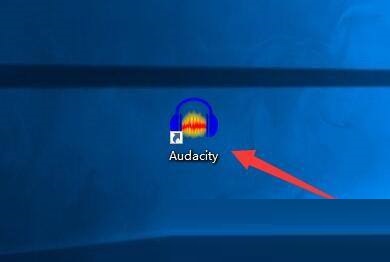
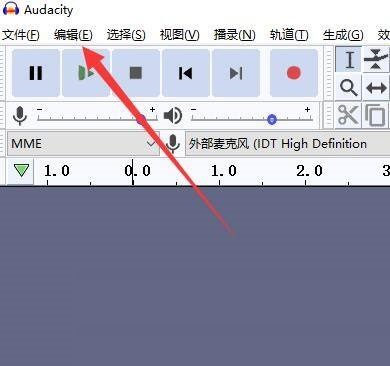
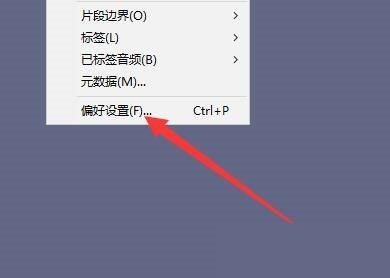
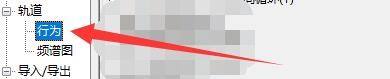

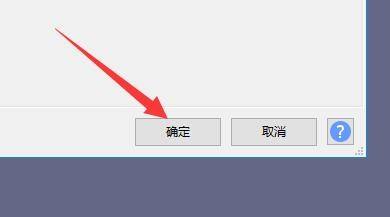

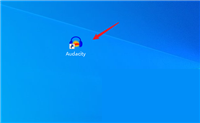
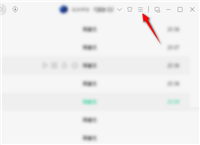
发表评论